win10电脑如何开启高性能模式
有些时候我们需要开启电脑的高性能模式,比如打游戏的时候,因为打游戏时cpu可能会自动降频,那今天小编跟大家分享下win10电脑如何开启高性能模式。
具体如下:
1.首先我们打开电脑。点击左下方开始图标,在打开的窗口中点击设置图标,即可进入到Windows设置界面中,我们点击“系统”。

2. 然后我们点击左侧栏中的【电源和睡眠】选项。
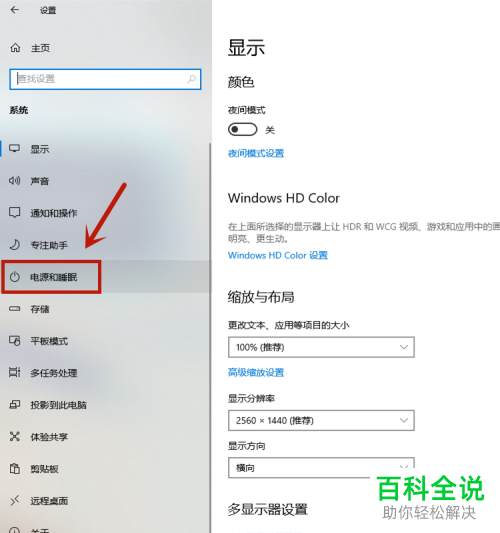
3. 在对应的右侧栏中点击蓝色字体的【其他电源设置】选项。

4. 在打开的界面中我们将【隐藏附加计划】栏下的 【高性能】勾选起来,之后再点击【更改计划设置】选项。
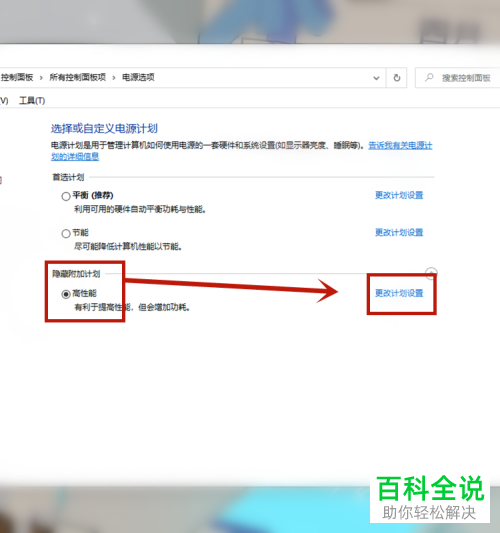
5. 之后我们再点击蓝色字体的【更改高级电源设置】选项。
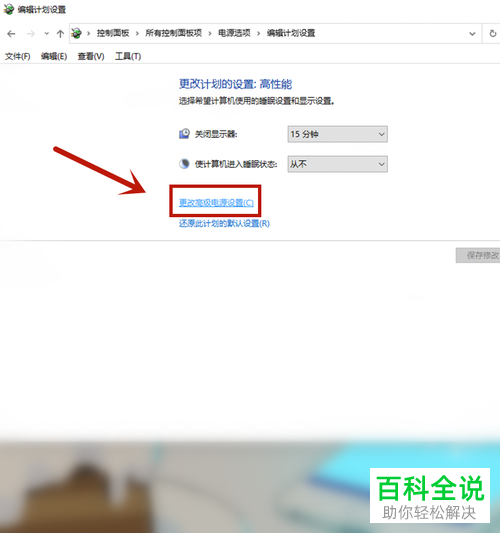
6. 点击之后即可打开【电源选项】窗口,我们将【Internet Explorer】和【无线适配器】更改为【最高性能】。

7.找到【处理器电源管理】栏下的 【最小处理器状态】,将其设置为100%。再将【系统散热方式】设置为“主动”,将【最大处理器状态】设置为100%,找到【多媒体设置】栏下的 【播放视频时】,将其设置为【优化视频质量】。全部设置好之后我们点击确定选项即可,
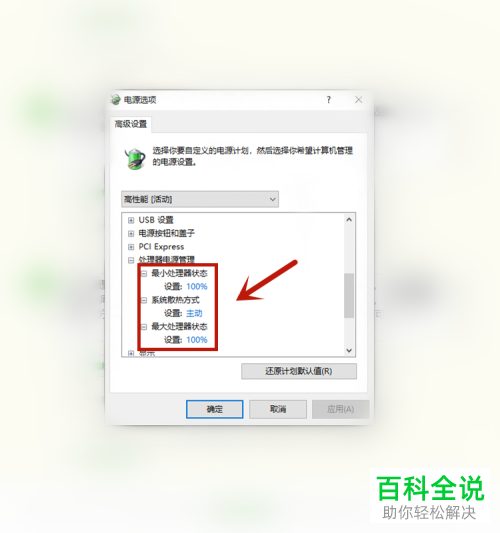

以上就是win10电脑开启高性能模式的方法。
赞 (0)

